Adobe Acrobat Sign'ı Kullanmaya Başlama
Mobil için Adobe Acrobat Sign, imza iş akışlarını başlatma, yönetme ve istemciden veya müşteriden şahsen e-imza almaya yönelik bir araçtır. Adobe Acrobat Sign uygulamanızı şu amaçlarla kullanabilirsiniz:
Belgeleri imzalamak ve belgeleri imzaya göndermek.
İmzalanan, beklemede olan ve reddedilen belgeler hakkındaki bilgiler dahil olmak üzere imzalama iş akışları hakkında bilgi almak.
Dosya depolarını aramak ve denetim izlerini görüntülemek.
Dropbox, Google Drive ve diğer 3. taraf bulut depolama hizmetlerindeki dosyalarla çalışmak.
(Yalnızca iOS) Çevrimdışı dosyalarla çalışmak.
(Yalnızca android) Toplu imzalamak ve kurumsal mobil yönetim desteği almak.
Ücretsiz Adobe Acrobat Sign mobil uygulamasını Apple Store veya Google Play Store'dan indirmeniz ve yapılandırmanız gerekir. Hizmete abone olduktan sonra belgeleri imzalayabilir veya imza için gönderebilirsiniz.
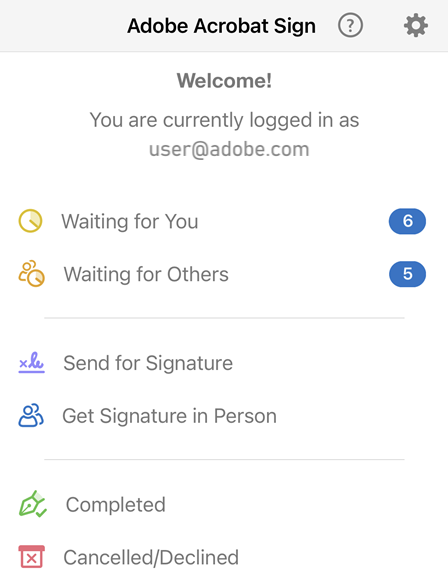
Giriş yapma
Çevrimiçi belgelere erişim de dahil olmak üzere Adobe Acrobat Sign özelliklerinin çoğu için ağ bağlantısı gerekir. Giriş yapmak için:
Uygulamayı açın ve giriş yapma ekranına e-posta adresinizi girin.
Parola alanına dokunun ve bir parola girin.
Ekranın e-posta adresinize göre değişmesi durumunda kimlik doğrulama yöntemini seçin ve/veya kimliğinizi ve parolanızı girin. Daha fazla ayrıntı için aşağıdaki Çoklu giriş yapma iş akışları'na bakın.
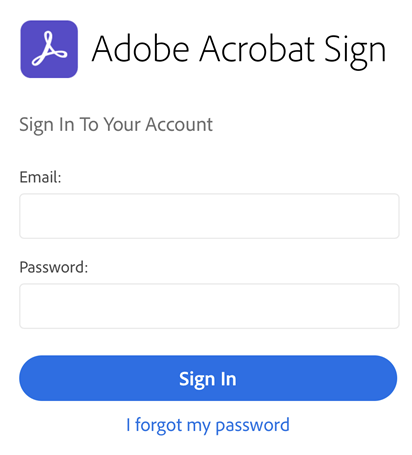
Çoklu giriş yapma iş akışları
Adobe Acrobat Sign, kullanıcının e-posta adresinin etki alanına bağlı olarak çoklu giriş yapma iş akışlarını ve kimlik türlerini destekler. Çoğu kullanıcı tek bir oturum açma kimliğine sahiptir ve yalnızca bir ekran kümesi görüntüler ancak kullanıcılar farklı giriş yapma kimlik bilgileri için alternatif görünümler görüntüleyebilir. Adobe Acrobat Sign aşağıdaki kimlik doğrulama yöntemlerini destekler ve oturum açma iş akışı her türde küçük farklılıklar gösterebilir:
Adobe Acrobat Sign Kimliği: Adobe Acrobat Sign e-postanızı ve parolanızı girin.
Adobe ID: Adobe e-posta adresinizi girin, Şirket veya Okul Hesabı'na dokunun, ardından Kullanıcı Kimliğinizi ve parolanızı girin. Ardından, giriş yapmayı tamamlamak için kimlik doğrulama iş akışını izleyin. Profil seçiminin farklı "Adobe ID" türlerine göre değişebileceğini unutmayın.
Tekli Oturum Açma (SSO): E-posta adresinizi girin ve kuruluşunuzun verdiği kullanıcı adı ve parolayı girin.
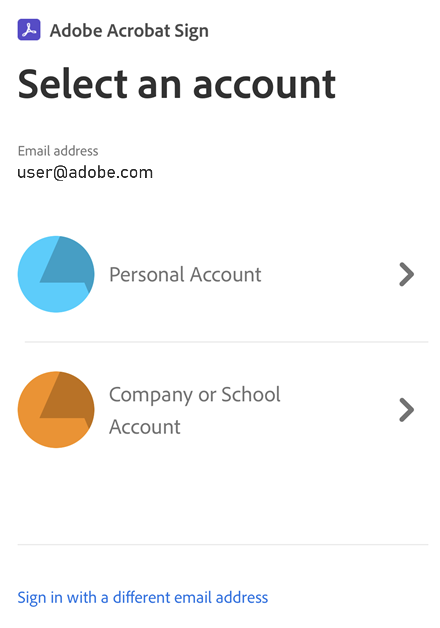
Çıkış yapma
Oturumu kapattığınızda çevrimiçi belgelere ve iş akışlarına erişemezsiniz. Oturumu kapatmak için Ayarlar > Oturumu Kapat'a dokunun.